新增功能:
1.新增预约上课功能,多种邀请方式讲师随心选择,进入教室的方式多样化。
针对研讨会等场景,增加预约教室功能,支持讲师提前创建预约教室,做好前期准备工作。
1.1 创建预约教室:
预约教室支持自定义开始时间与持续时长。
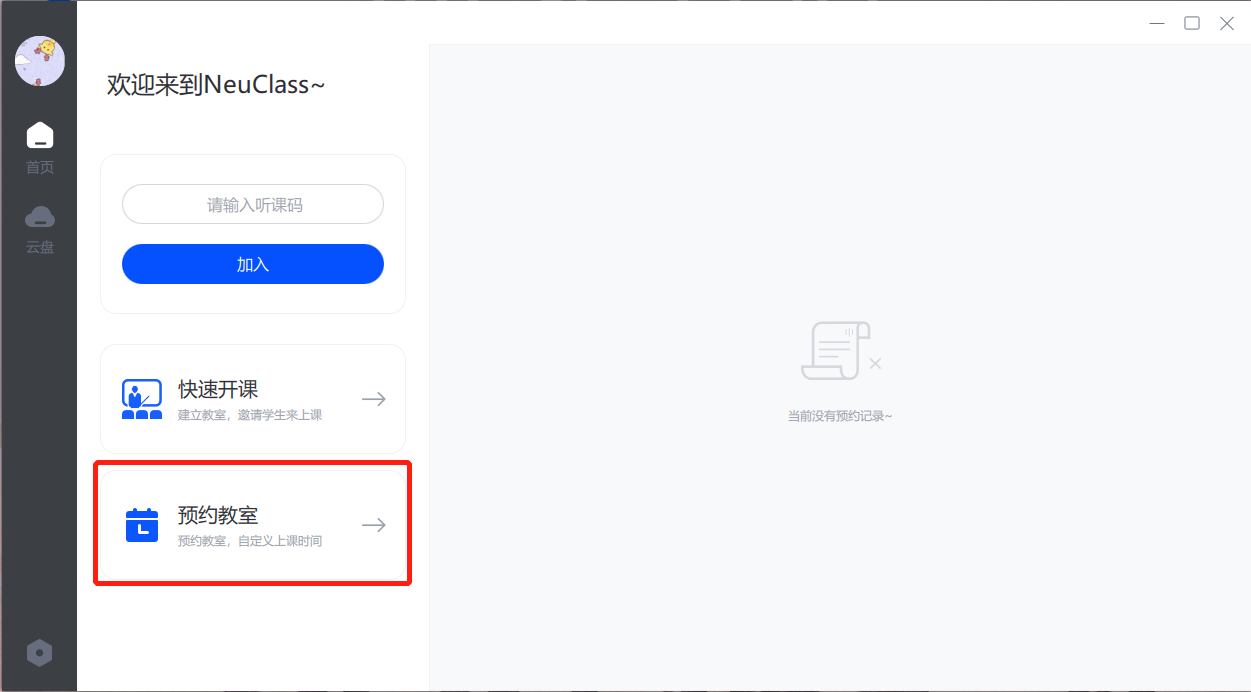
(1)首页创建预约教室
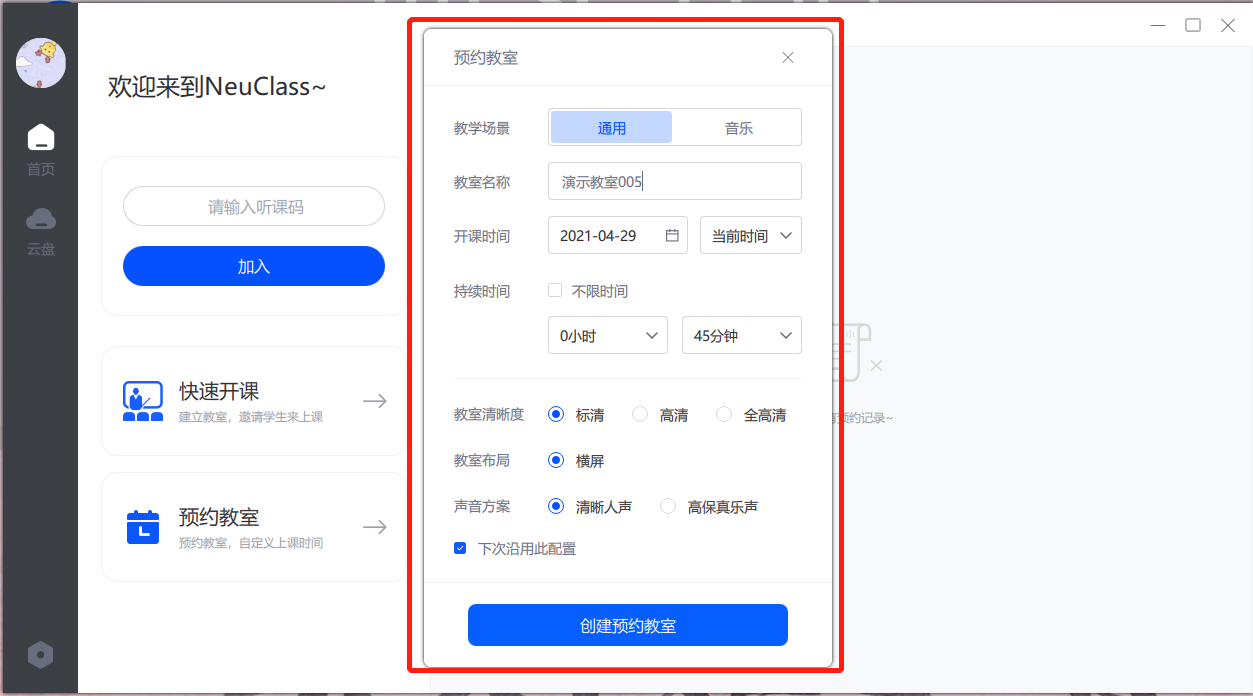
(2)预约教室设置
1.2 管理预约教室:
完成预约教室的设置后,该记录将显示在预约记录列表,预约内容一目了然。
Windows端 & Mac端:
首页右侧显示预约记录列表,列表包含未到结束时间的预约记录。讲师点击【上课】按钮进入已开放教室进行备课或上课,也可点击【更多】按钮,对未开放教室的记录进行修改和删除。
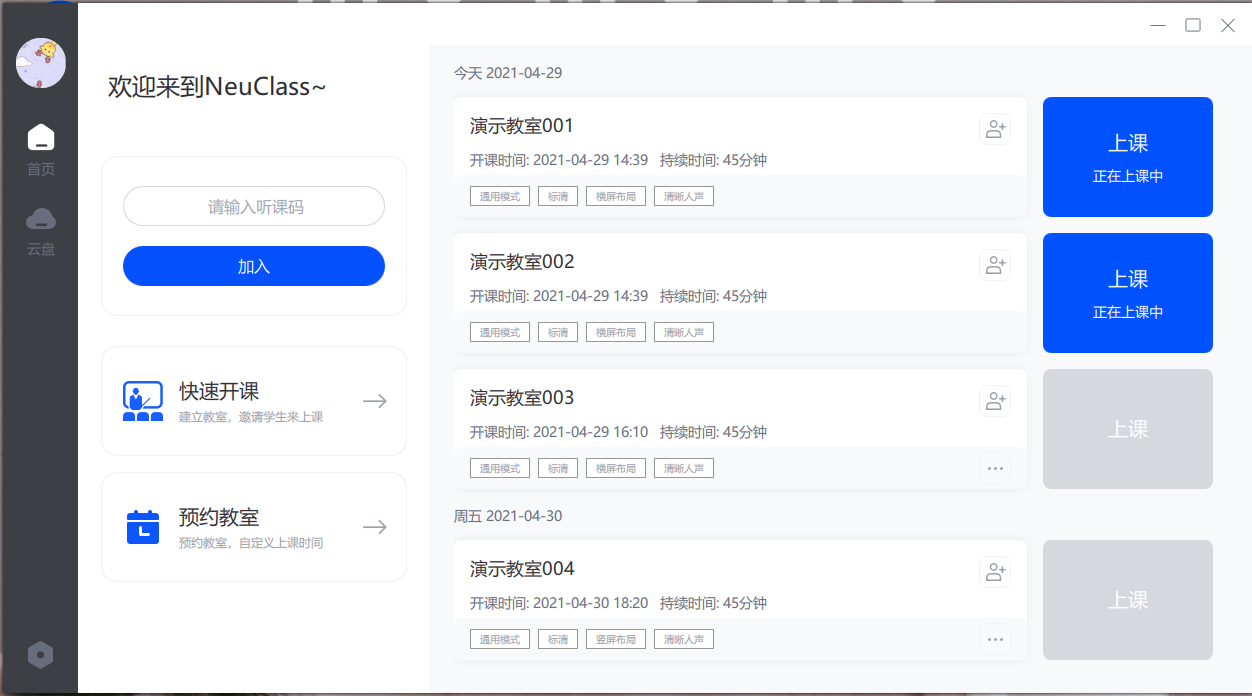
(1)首页查看预约记录

(2)预约记录的【更多】按钮
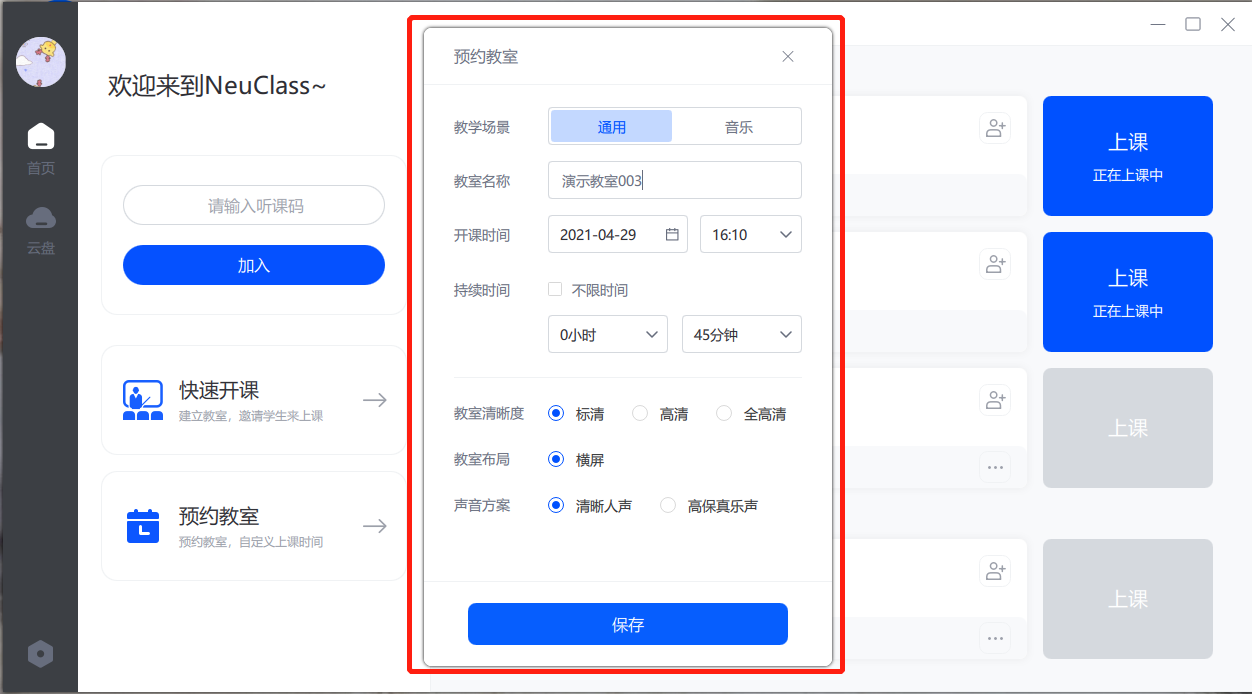
(3)修改预约记录
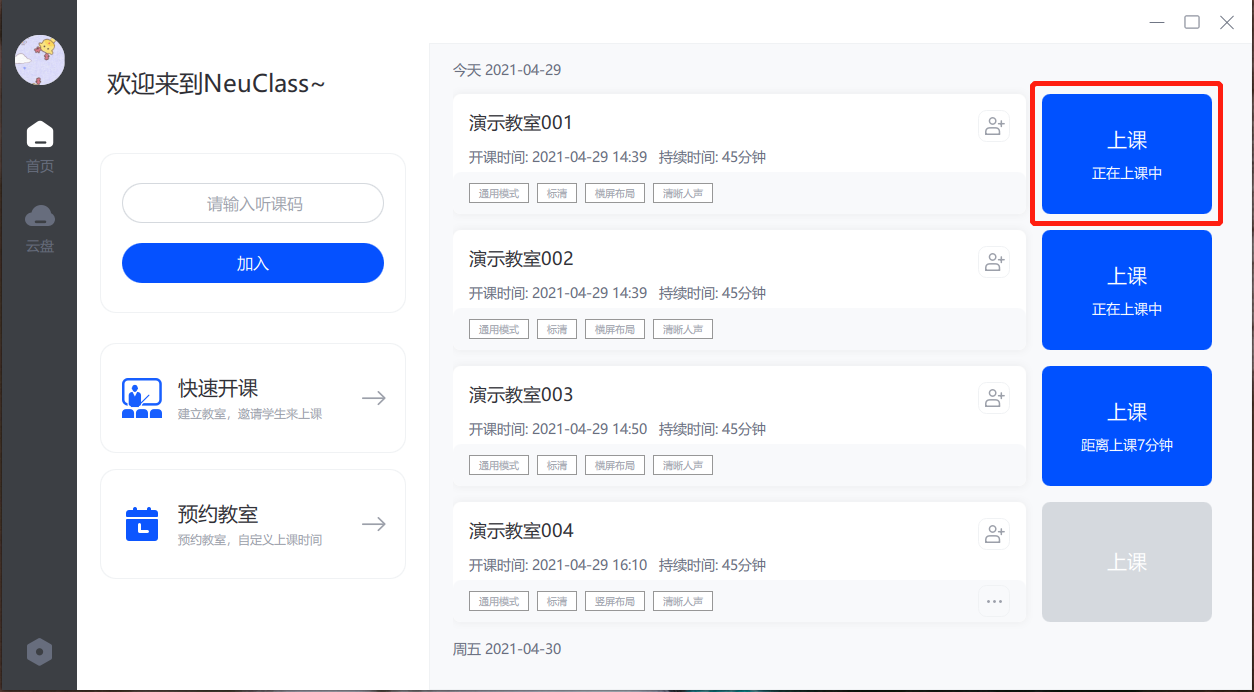
(4)点击【上课】按钮进入教室
Android & iPhone & iPad:
可从首页【查看记录】进入预约记录列表界面,列表包含未到结束时间的预约记录。讲师点击【上课】按钮进入已开放教室进行备课或上课,也可点击【查看详情】按钮,对未开放教室的记录进行修改和删除。
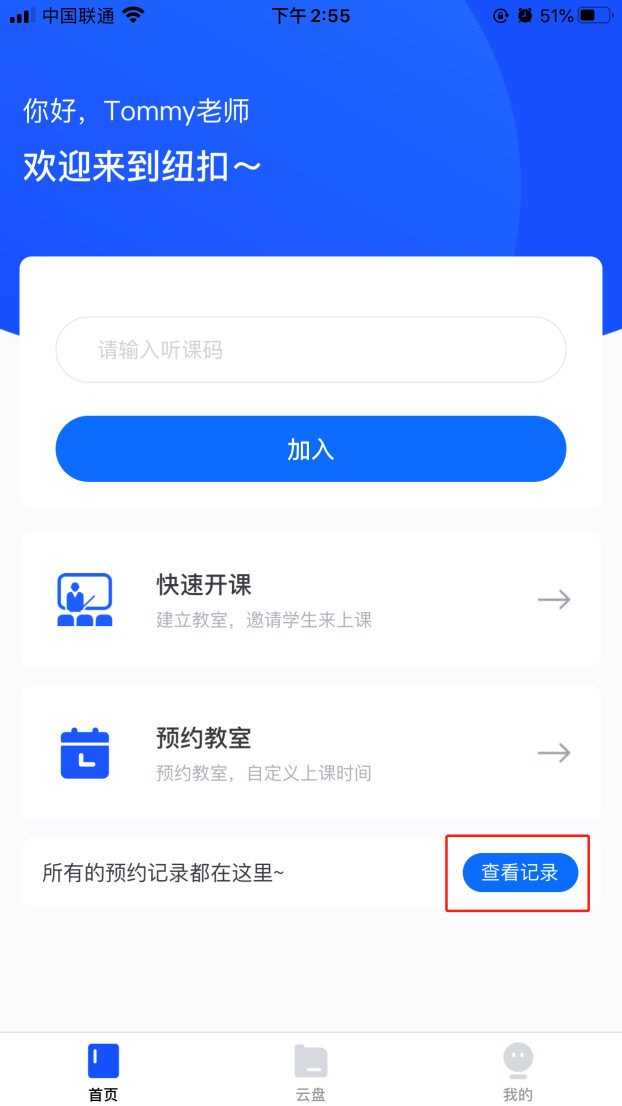
(1)首页查看预约记录
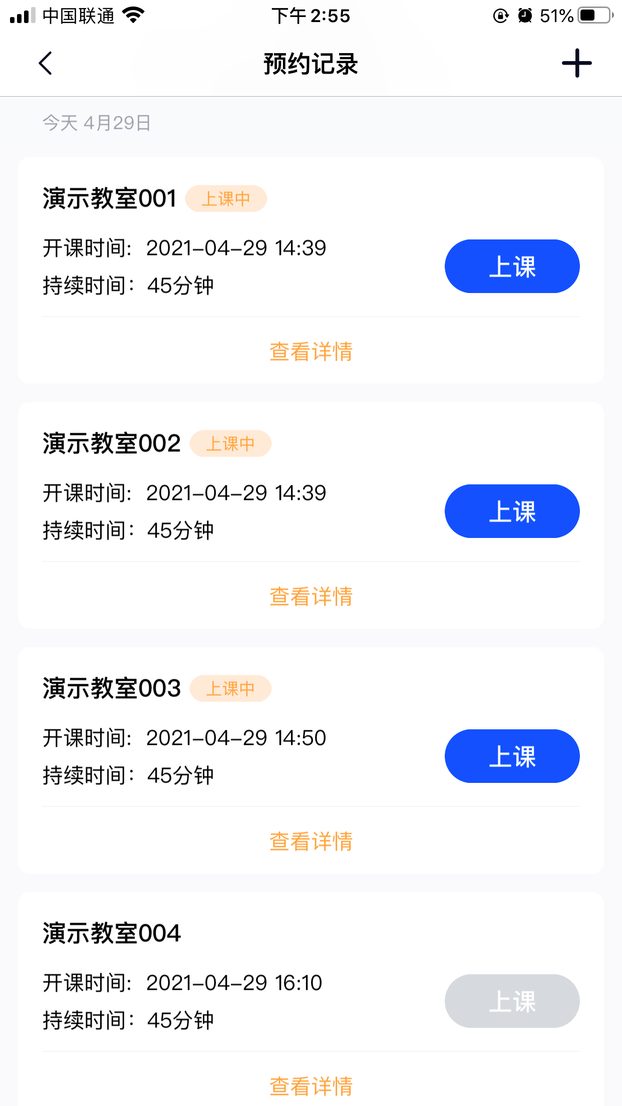
(2)预约记录列表
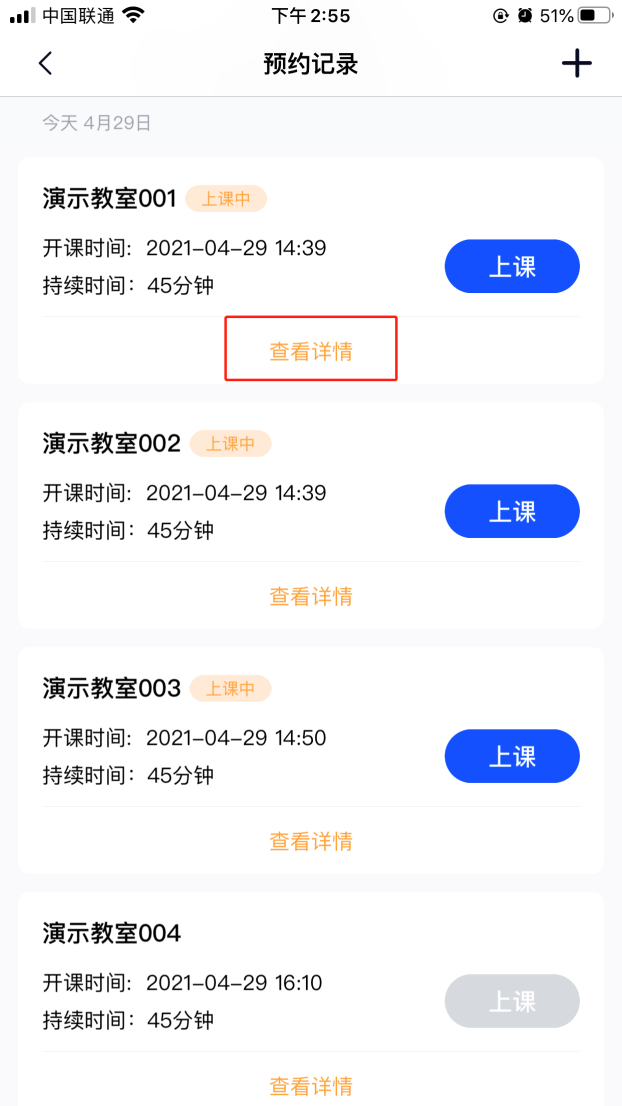
(3)查看预约记录详情
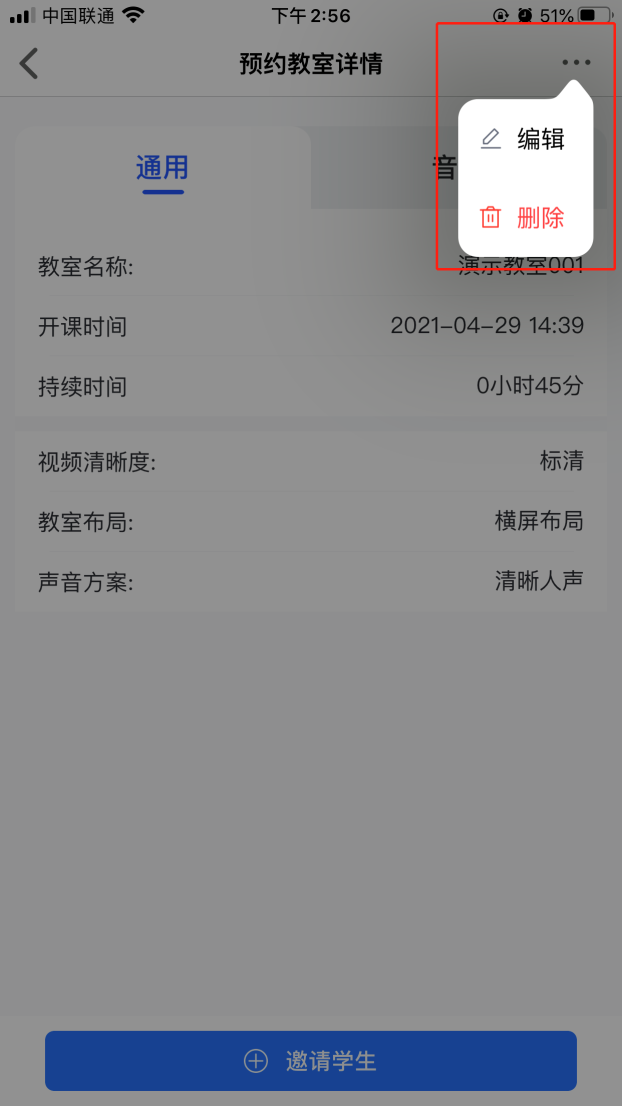
(4)预约记录的【更多】按钮
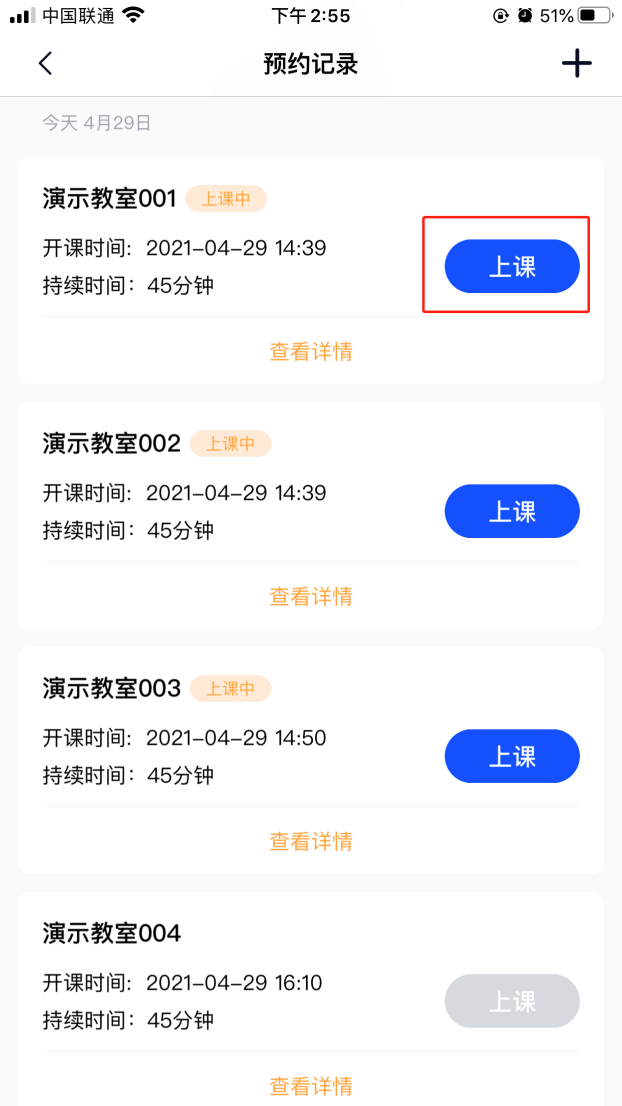
(5)点击【上课】按钮进入教室
1.3 邀请信息:邀请文字信息与二维码,多种邀请方式讲师可随心选择。
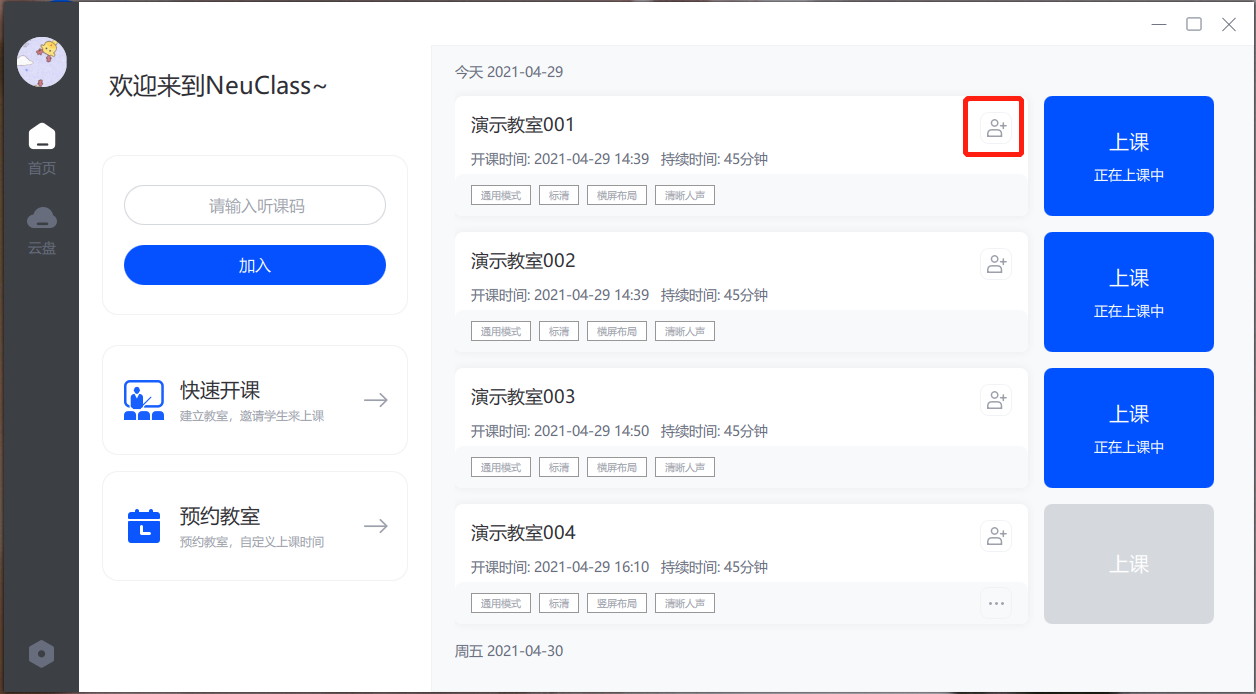
(1)点击【邀请】按钮出现邀请卡片
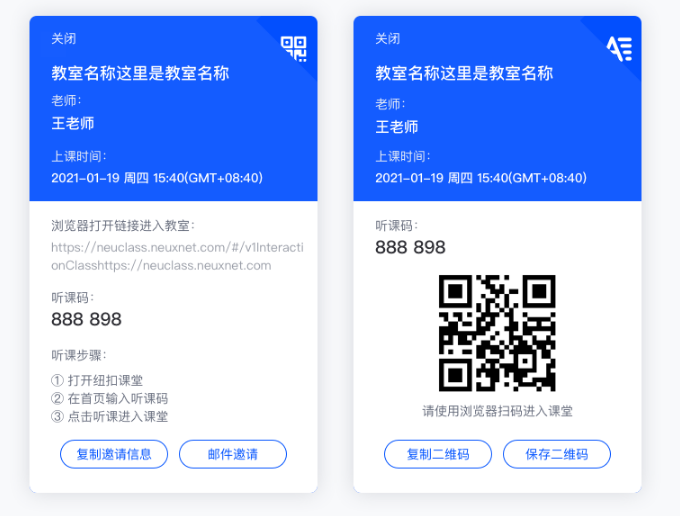
(2)点击右上角图标切换邀请方式
1.4 进入教室:多种加入方式学员可自由选择。
a.浏览器打开链接进入教室。
b.浏览器扫描二维码进入教室。
c.客户端首页输入听课码进入教室。
2.新增个人信息卡片功能,支持本地上传头像
Windows端 & Mac端:
用户点击客户端左上角的头像,出现个人信息卡片,原先的个人中心功能全部移至此处。新增本地上传头像功能,用户可上传本地图片进行裁剪并预览,设置个性化头像更便捷。
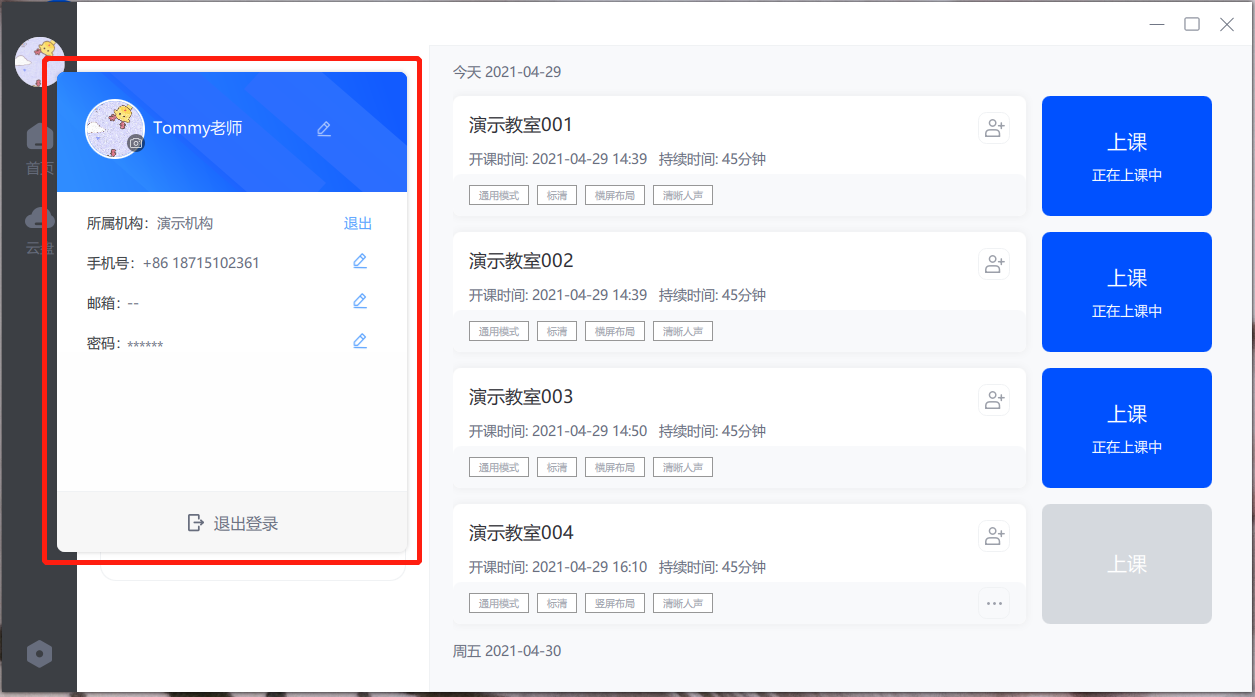
(1)个人信息卡片
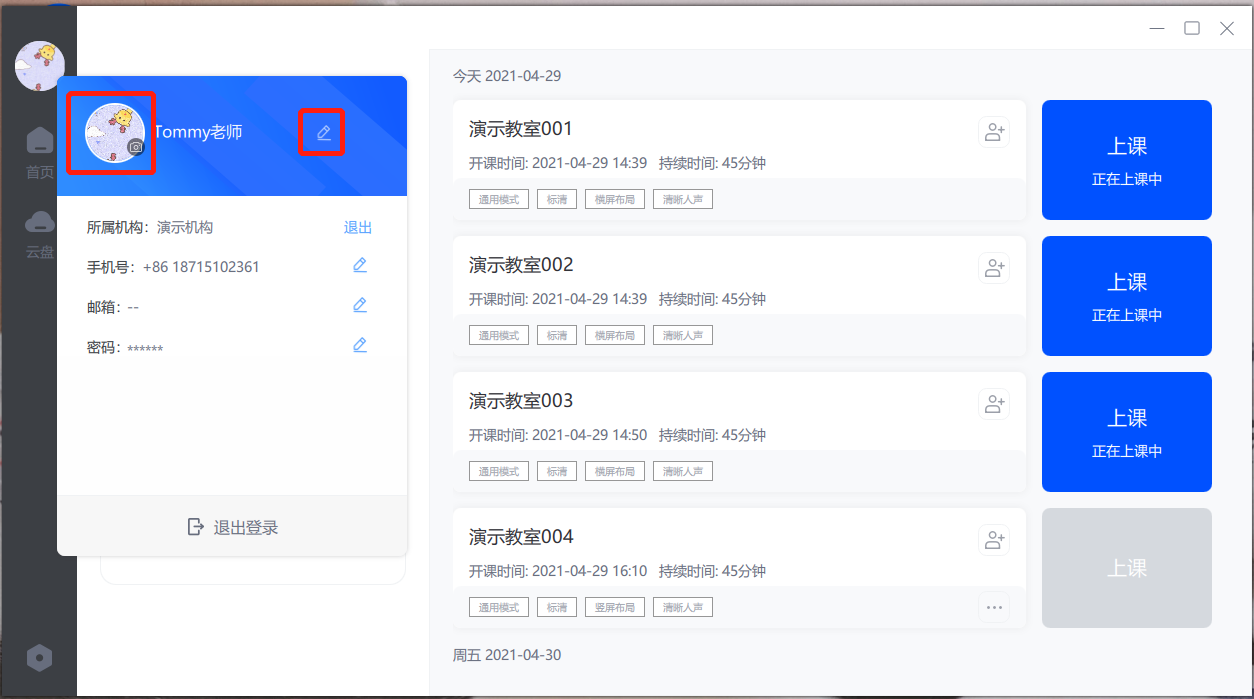
(2)昵称与头像的编辑按钮
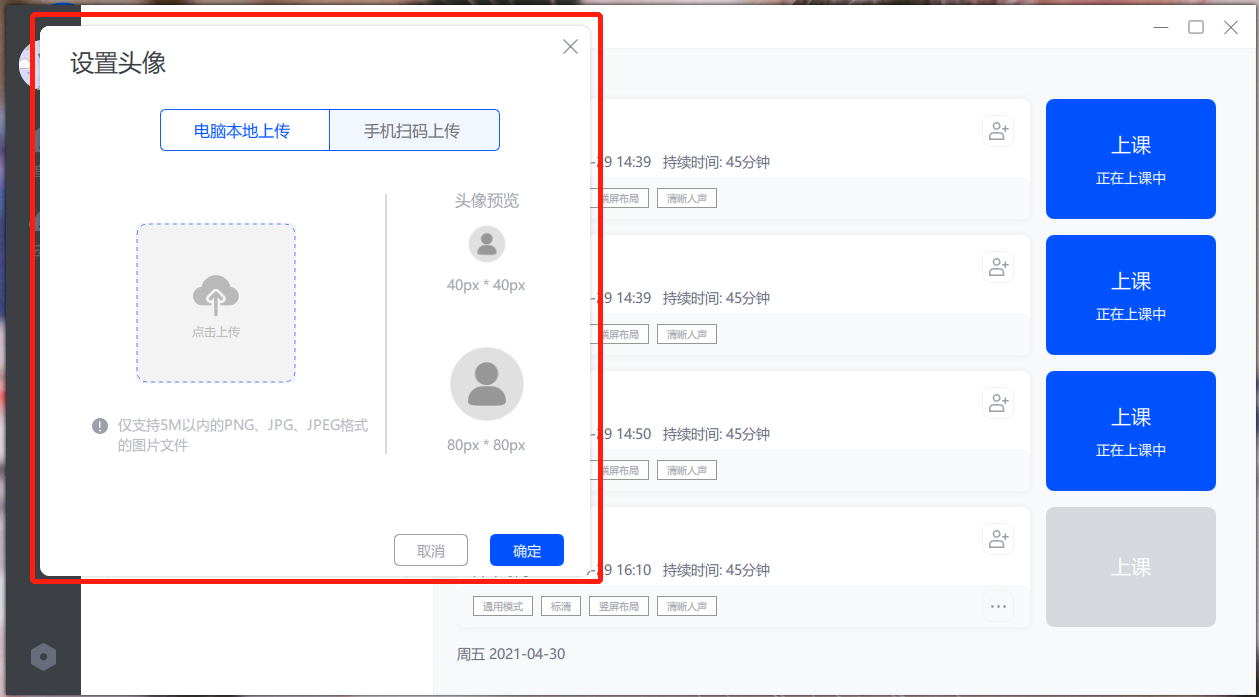
(3)设置头像
3.支持讲师查看/退出所属机构
讲师在个人中心查看所属机构情况,已离职讲师可自行退出机构,机构也可在管理后台与讲师解除绑定关系。
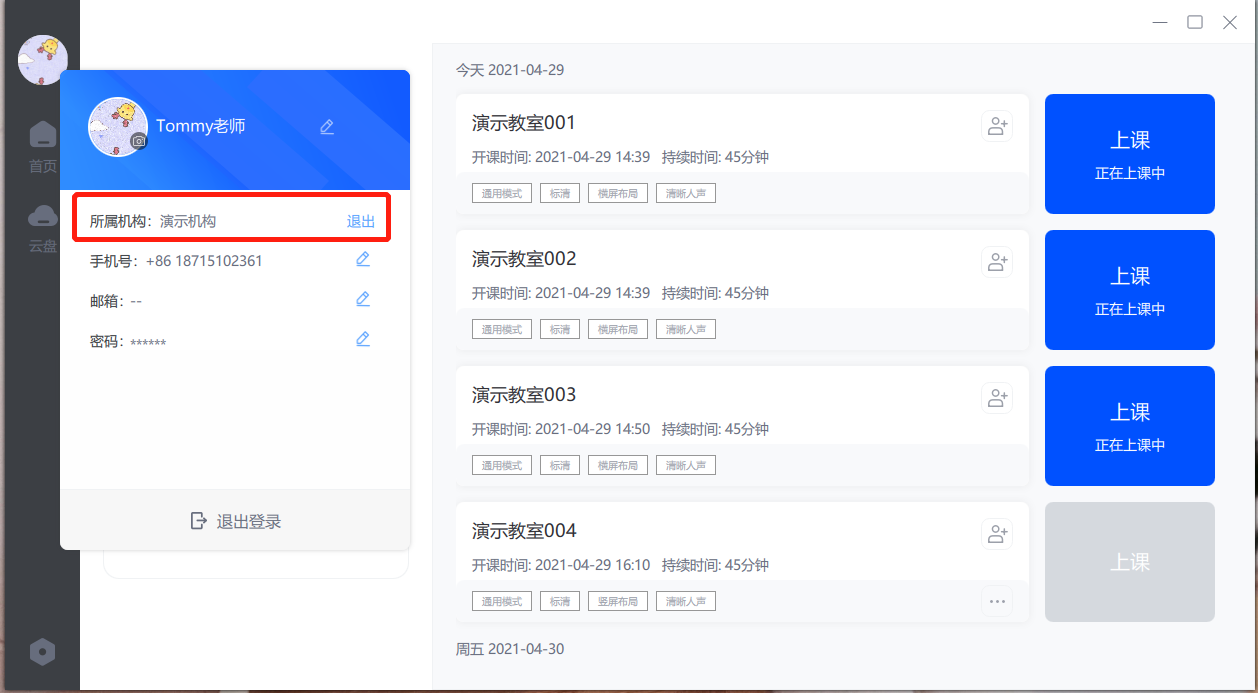
(1)PC端展示所属机构
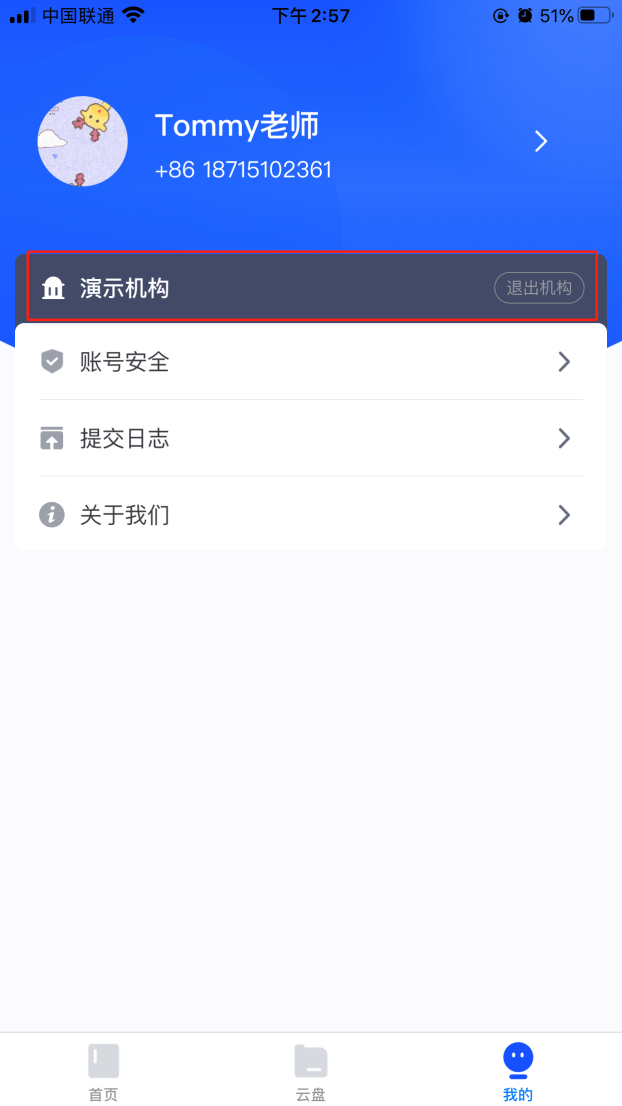
(2)移动端展示所属机构
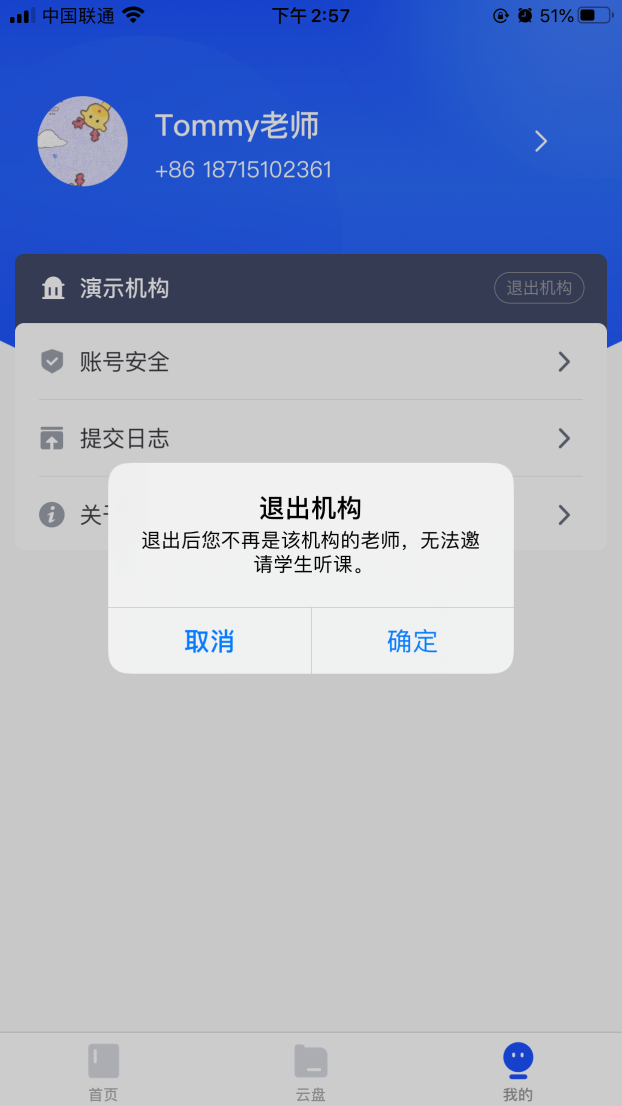
(3)确认是否退出机构
4.共享屏幕模式下支持【坐席轮换】和【坐席替换】功能
在共享屏幕时,支持坐席区域的视频窗口轮换,提升坐席轮换在共享屏幕时的使用体验;同时在共享屏幕模式下,讲师也可以通过拖拽学员的视频窗口实现与师生间的坐席替换功能,加强讲师在共享屏幕时的坐席管控能力;
共享屏幕模式下【坐席轮换】按钮放置在【班级管控】面板中;
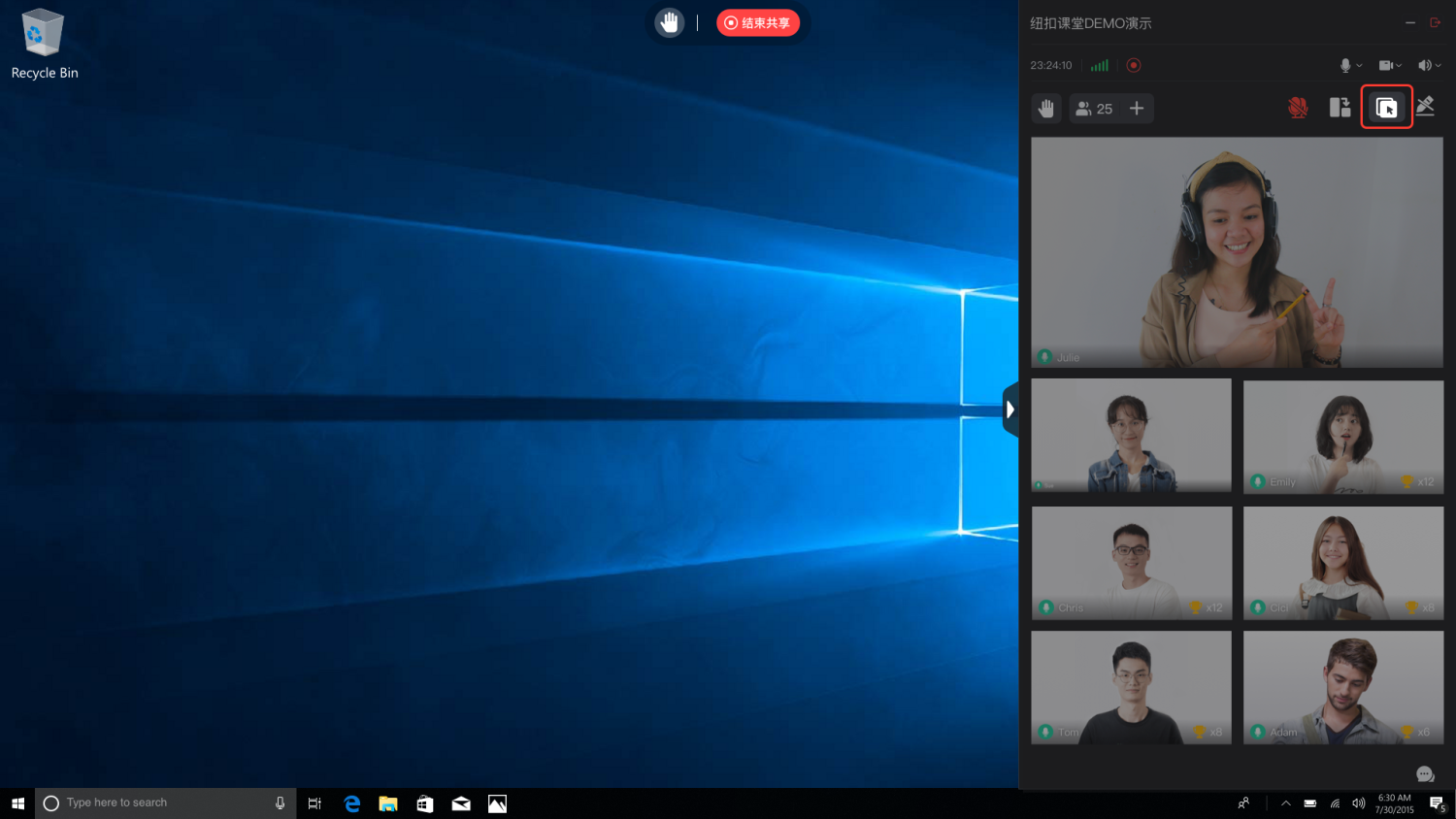
坐席轮换按钮
共享屏幕模式下【坐席替换】的操作步骤:
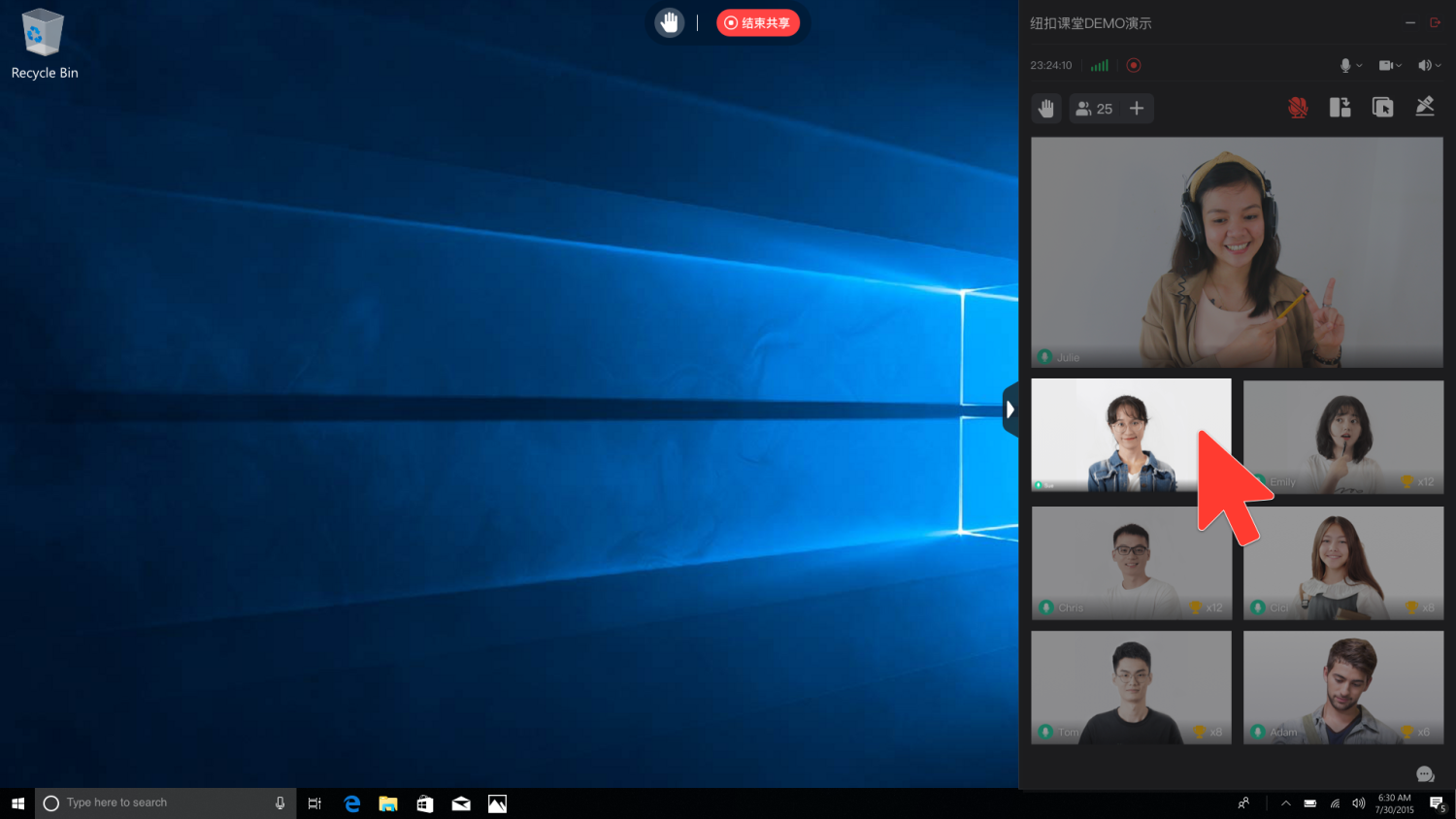
(1)选择需要更换位置的视频窗口
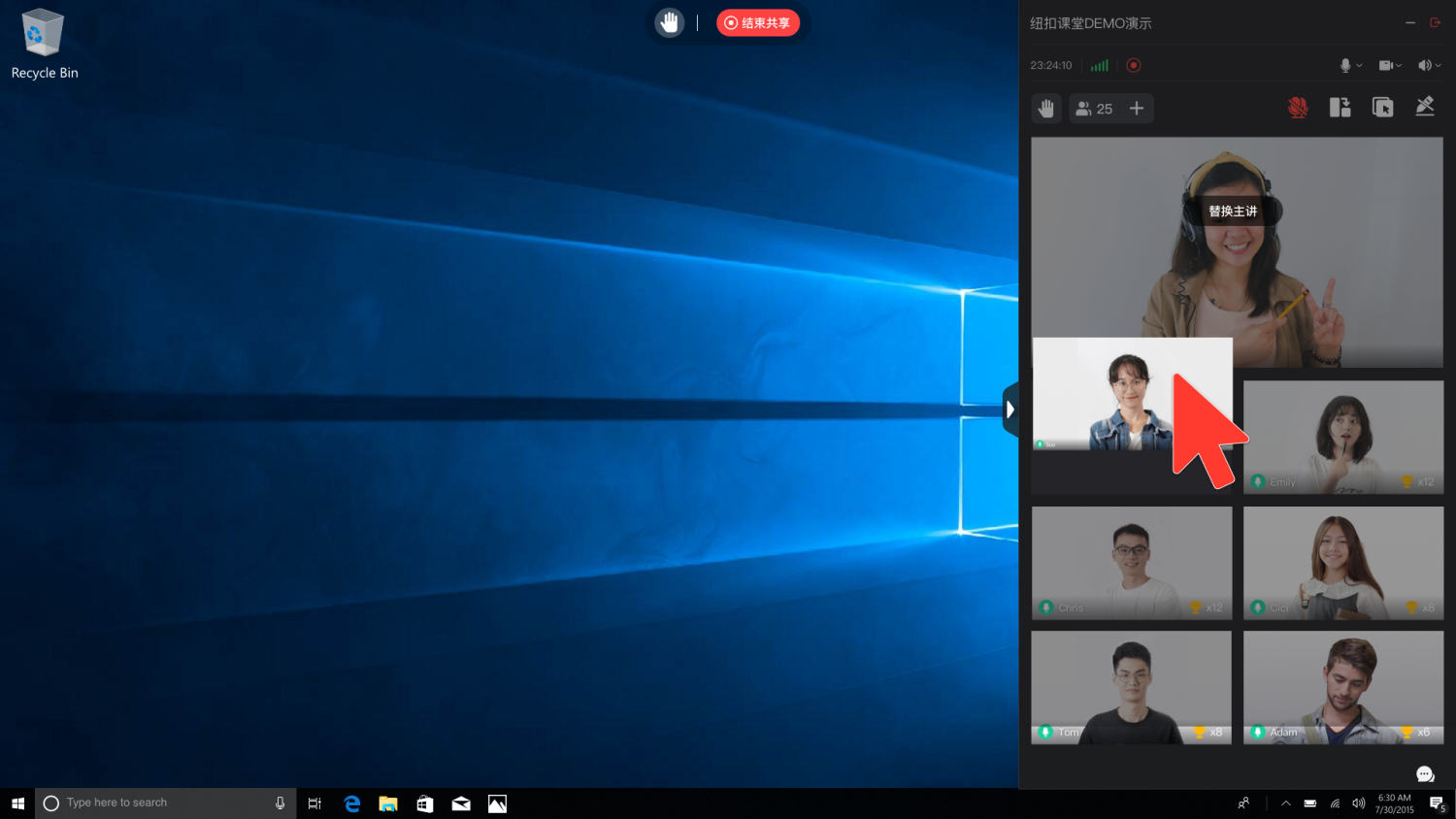
(2)拖动视频窗口至其他用户的视频窗口位置
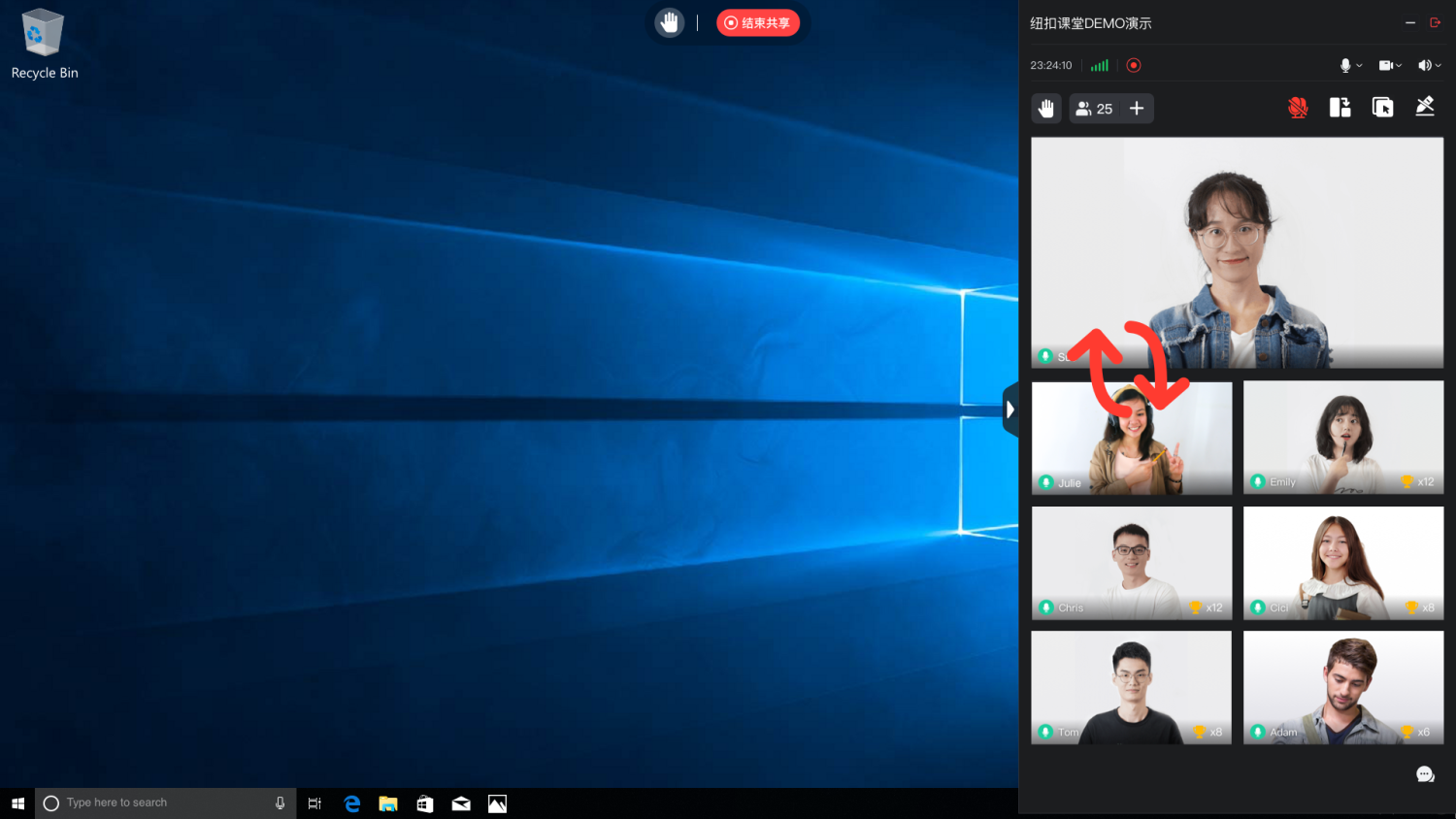
(3)完成坐席替换

